구글계정 메일 동기화하는 방법이 궁금합니다.
- 날짜 2019-04-26
- 조회수 20,789
구글계정 동기화 방법
안드로이드 12/ 11/ 10/ 9 OS
1. 설정에서 자동 동기화 설정 방법
설정 > 계정 및 백업(O OS : 클라우드 및 계정) > 계정 관리 > 데이터 자동 동기화 > 설정
단, 데이터 자동 동기화 실행 시 구글 계정 외 등록된 다른 계정이 있는 경우 함께 자동 동기화 기능이 실행됩니다.
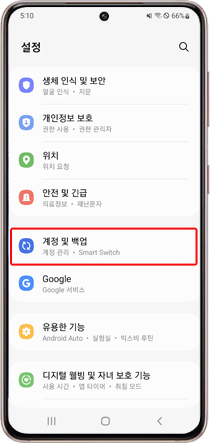
① 설정 > 계정 및 백업
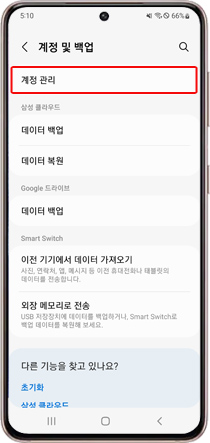
② 계정 관리
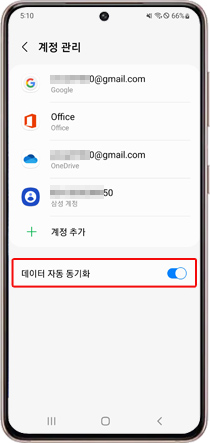
③ 데이터 자동 동기화 설정
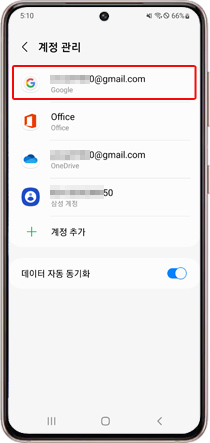
④ 계정 선택
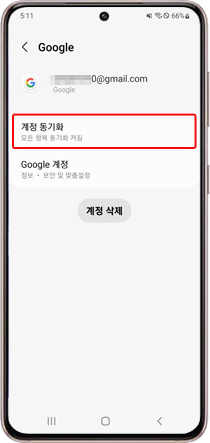
⑤ 계정 동기화
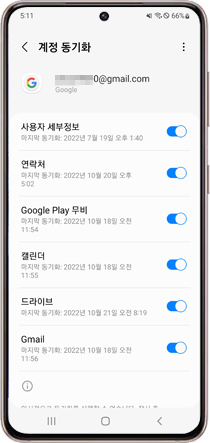
⑥ 항목별 동기화 설정
2. 알림창에서 자동 동기화 설정 방법
상단 알림 창(퀵페널)을 내림 > 한번 더 내려 아이콘 모두보기 상태에서 두번째 페이지로 이동 > [동기화] 선택 하여 켜진 상태로 변경하세요.
안드로이드 8/ 7 OS
1. 설정에서 구글계정 자동 동기화 설정 방법
설정 > 클라우드 및 계정 > 계정 > 더보기 > 자동 동기화 실행 > 확인 > Google 선택 > 자동 동기화 할 항목 ON/OFF 가능
2. 알림창에서 자동 동기화 설정 방법
구글계정 동기화 해제 방법
안드로이드 12/ 11/ 10 / 9 OS
1. 설정에서 구글 계정 자동 동기화 해제 방법
설정 > 계정 및 백업(O OS : 클라우드 및 계정) > 계정 관리 > 데이터 자동 동기화 > 해제
2. 알림창에서 자동 동기화 해제 방법
상단 알림 창(퀵페널)을 내림 > 한번 더 내려 아이콘 모두보기 상태에서 두번째 페이지로 이동 > [동기화] 선택 하여 꺼진 상태로 변경하세요.
안드로이드 8 OS
1. 설정에서 구글 계정 자동 동기화 해제 방법
설정 > 클라우드 및 계정 > 계정 > 자동 동기화 해제 > 확인 또는
설정 > 클라우드 및 계정 > 계정 > Google > 자동 동기화 원하지 않는 항목 OFF 후 사용 (차후 동기화 하고자 할 경우 수동으로 동기화 진행)
2. 알림창에서 자동 동기화 해제 방법
안드로이드 7 OS
1. 설정에서 구글계정 자동동기화 해제 방법
- 설정 > 클라우드 및 계정 > 계정 > 더보기 > 자동 동기화 해제 > 확인
- 설정 > 클라우드 및 계정 > 계정 > Google > 자동 동기화 원하지 않는 항목 OFF 후 사용
(차후 동기화 동기화 하고자 하는 항목 터치하여 수동으로 동기화 진행)









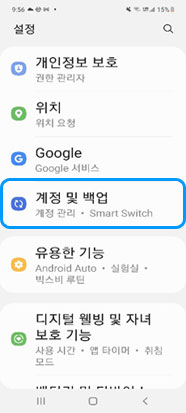
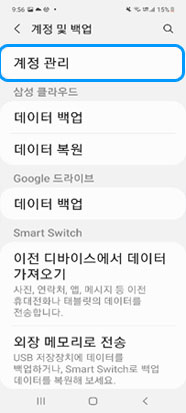
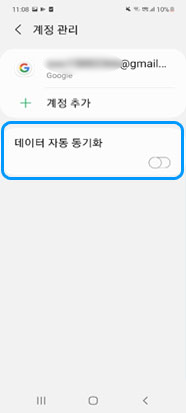
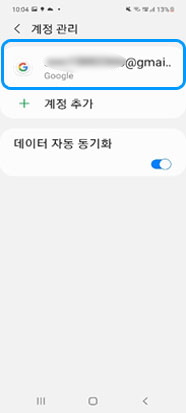
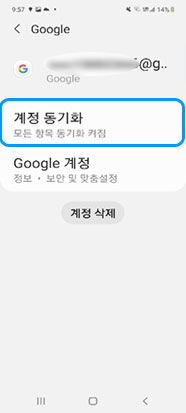
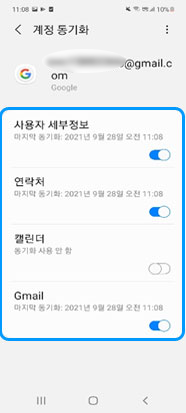

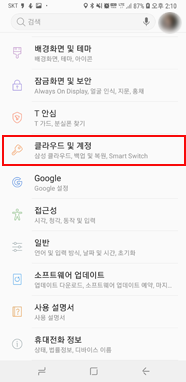



![설정 > 클라우드 및 계정 > 계정 > 더보기 > [자동 동기화 해제] 선택](https://www.samsungsvc.co.kr/proxy?isAttach=true&faqFlag=true&fileInfo=KTllLV9rTGNCS0JsMEJDLksvfERfK3kjQC5lNC9dQyMya2VCWlwkYSFDbDN8XHx5IUQzTDRNLTVra3xjeUEtJX5ELWx4K2AvXy9aN2tdRSQ2Wlhfbjp7TClhLWBOQiMuX11KfE5cYDVcTl9MbDNbbSlhYDcrayRhKzsxRH0hJGEyXjE0akRbeSs6ZUw6fj8jQV5lYGs6enhBTi0__C__&fileName=%B8%DE%C0%CF10.png&fromNamo=true)
![[확인] 누름](https://www.samsungsvc.co.kr/proxy?isAttach=true&faqFlag=true&fileInfo=KTllLV9rTGNCS0JsMEJDLksvfERfK3kjQC5lNC9dQ3kyL2VCWlw/eSE1bDN8fjV4ITozSn1BeDVrJnxjYU0zYTpaSm5hIUR5X0U0MTRdZTNLOzRuTjpKTEJ8bjRhX21kKUVgNztfKDRcO18tXUJ7OjNuWGMrKTt5S2pjJUUhX2xcO2U5a0RDeSs6ZUxafiQjIV5lWEtLal1BTjM__C__&fileName=%C0%CC%B8%E1_6.jpg&fromNamo=true)

